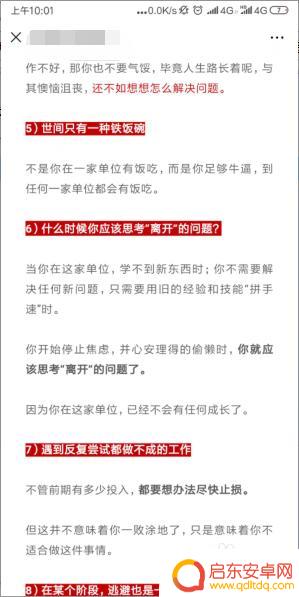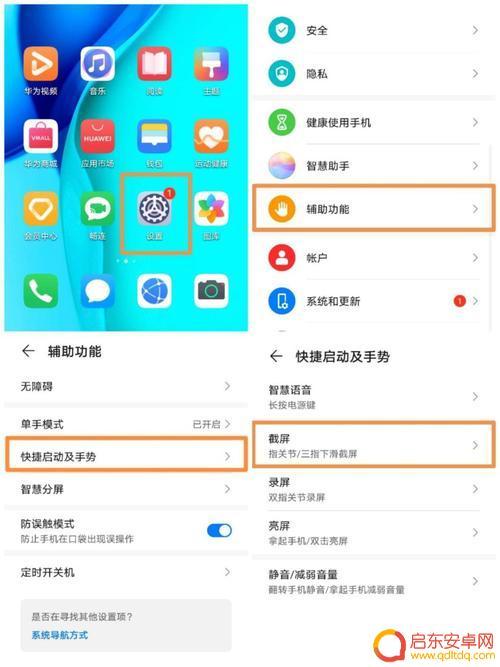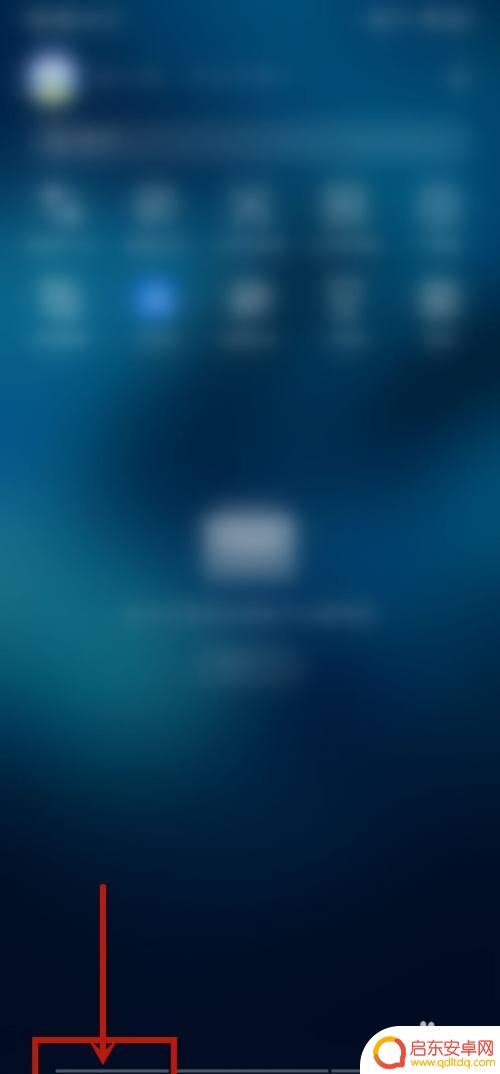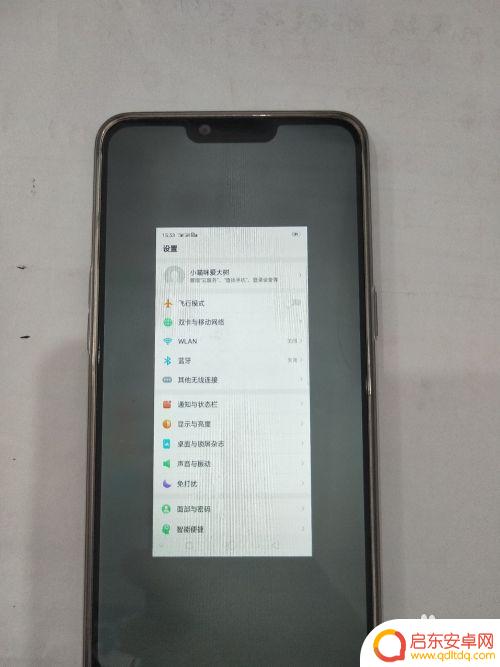苹果手机12怎样长截屏 iPhone12如何进行长截屏教程
苹果手机12作为苹果公司最新推出的旗舰手机,备受用户们的期待,除了强大的性能和卓越的拍照功能外,苹果手机12还加入了许多实用的功能。其中一个备受关注的功能就是长截屏。长截屏是一项方便实用的功能,可以帮助用户一次性捕捉整个屏幕内容,无论是网页、聊天记录还是长微博,都能轻松截取。iPhone12如何进行长截屏呢?下面就来详细介绍一下。
iPhone12如何进行长截屏教程
步骤如下:
1.Safari 浏览器长截屏,当您需要截图时。按平时的方式进行截图,如 iPhone 12 系列机型的截图方法是同时按住电源键和音量 + 键。截图成功之后,轻点左下方的缩略图。然后轻点“整页”就可以得到一张长截屏。底下还可以进行编辑,右上角可以分享。
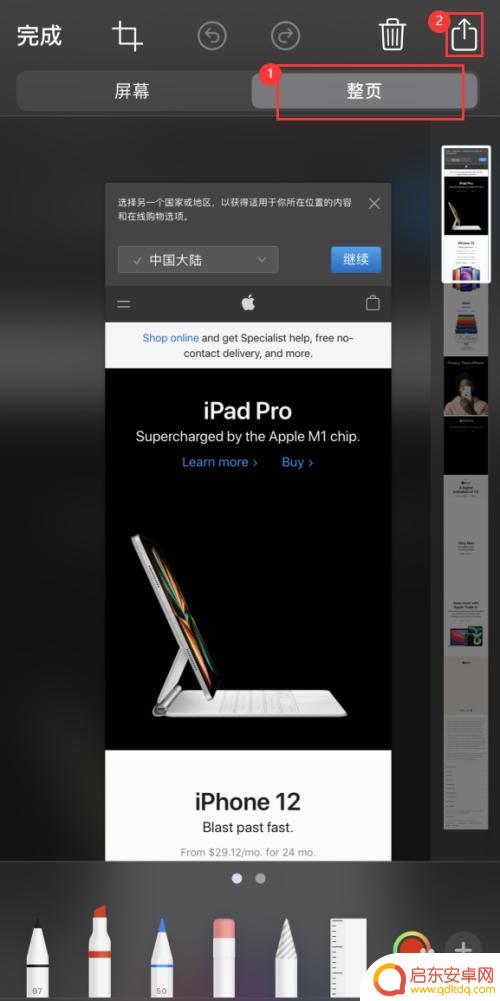
2.通过分享按钮,您可以选择“储存到文件”。该截图就会以 PDF 文稿的方式被储存到“文件”应用中,您可以随时点击查看或通过其它软件分享给好友。
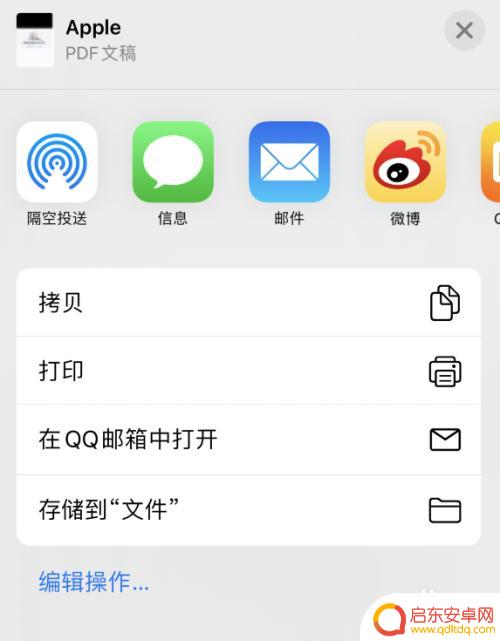
3.若要在其他界面长截屏,由于iPhone本身不带长截屏功能。需要下载第三方APP,可以在应用市场下载长截屏APP。

以上是关于如何在苹果手机12上进行长截屏的全部内容,如果有需要的用户,可以按照以上步骤进行操作,希望对大家有所帮助。
相关教程
-
小米手机长截屏怎么截 小米手机截长图教程
随着手机功能的不断升级,如今很多手机都具备了长截屏的功能,小米手机也不例外,想必很多小米手机用户都对如何在自己的手机上进行长截屏感到困惑。小米手机的长截屏操作并不复杂,只需按照...
-
iphone12手机怎么截屏 苹果12手机如何截屏
随着科技的不断进步,苹果公司推出了备受期待的iPhone 12手机,作为一款备受瞩目的智能手机,iPhone 12不仅在外观设计上进行了全新的改良,更在功能上进行了升级。其中截...
-
手机截屏怎么截长图华为 华为手机如何进行滚动截屏
在日常生活中,我们经常需要截取手机屏幕上的信息以便于保存、分享或者记录,然而,对于长页面的信息需要进行滚动截屏,如何进行操作却让很多人摸不着头脑,尤其是...
-
苹果手机截长屏怎样操作 iPhone手机怎么截取全屏长图
苹果手机截长屏的操作方法是非常简单的,只需按住手机的电源键和音量加键同时按下即可完成截屏操作,而要截取全屏长图,则需要在截屏后进入相册,选择截取的图片,点击编辑然后选择长屏截图...
-
nex手机如何截长屏 截长屏快捷键
在手机使用过程中,我们经常会遇到需要截取长屏的情况,比如想要保存一篇长文章或者一张长截图,而如何快速地截取长屏成为了许多人关注的问题。幸运的是,现在的手机...
-
oppo手机怎样长屏截图 如何在OPPO手机上进行长截屏
在现代社会中手机已经成为我们生活中不可或缺的一部分,而OPPO作为一家知名的手机品牌,其功能和性能一直备受用户的喜爱。其中长屏截图功能更是为用户带来了极大的便利。长屏截图能够将...
-
手机access怎么使用 手机怎么使用access
随着科技的不断发展,手机已经成为我们日常生活中必不可少的一部分,而手机access作为一种便捷的工具,更是受到了越来越多人的青睐。手机access怎么使用呢?如何让我们的手机更...
-
手机如何接上蓝牙耳机 蓝牙耳机与手机配对步骤
随着技术的不断升级,蓝牙耳机已经成为了我们生活中不可或缺的配件之一,对于初次使用蓝牙耳机的人来说,如何将蓝牙耳机与手机配对成了一个让人头疼的问题。事实上只要按照简单的步骤进行操...
-
华为手机小灯泡怎么关闭 华为手机桌面滑动时的灯泡怎么关掉
华为手机的小灯泡功能是一项非常实用的功能,它可以在我们使用手机时提供方便,在一些场景下,比如我们在晚上使用手机时,小灯泡可能会对我们的视觉造成一定的干扰。如何关闭华为手机的小灯...
-
苹果手机微信按住怎么设置 苹果手机微信语音话没说完就发出怎么办
在使用苹果手机微信时,有时候我们可能会遇到一些问题,比如在语音聊天时话没说完就不小心发出去了,这时候该怎么办呢?苹果手机微信提供了很方便的设置功能,可以帮助我们解决这个问题,下...